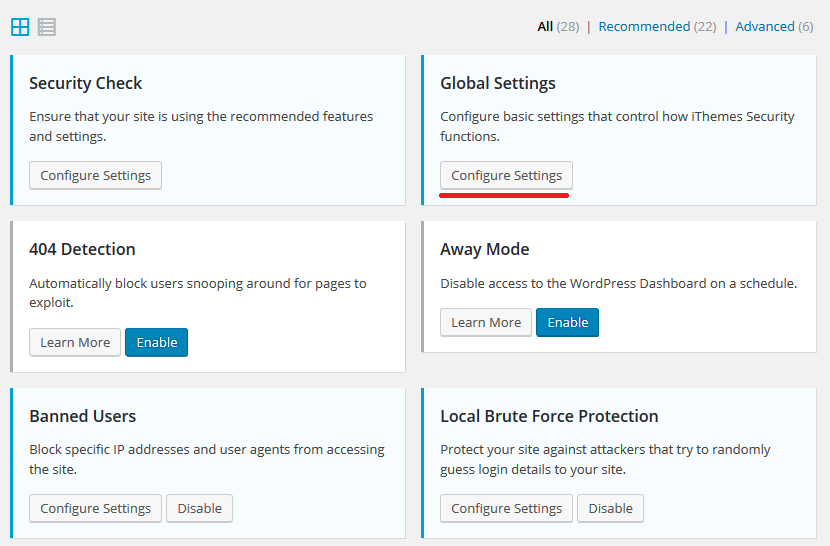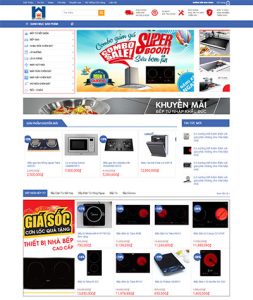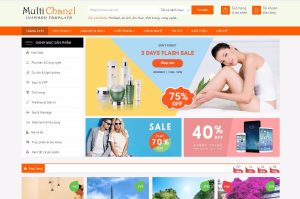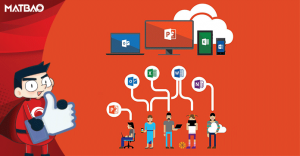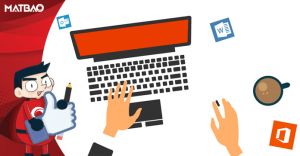Thiết kế website
Cách thay đổi đường dẫn đăng nhập trong WordPress
Thiết kế website tại Ninh Bình, SEO web Ninh Bình hướng dẫn Cách thay đổi đường dẫn đăng nhập trong WordPress
WordPress với url hay đường dẫn đăng nhập vào phần quản trị là wp-admin là website sẻ chuyển hướng tới file wp-login.php , sau khi bạn nhập tên đăng nhập và mật khẩu thì sẻ đi vào trang quản trị website (Dashboard) nhưng với đường dẫn và cách xử lý mặc định thế này tồn tại nhiều nguy cơ bảo mật nên các bạn hãy thay đổi đường dẫn đăng nhập hay url đăng nhập vào trang quản trị website để hạn chế phương thức tấn công Brute Force Attacks

Thay đổi đường dẫn đăng nhập WordPress (wp-admin)
Dưới đây là cách cực đơn giản để thay đổi đường dẫn đăng nhập wp-admin trong WordPress mà bạn nên thực hiện để phòng hacker.
1. Sử dụng plugin iThemes Security để ẩn đường dẫn đăng nhập WordPress
IThemes Security plugin là plugin có cả 2 bản miễn phí lẫn trả phí, với bản trả phí bạn sẻ có hầu như các tính năng cần thiết để thay đổi đường dẫn đăng nhập WordPress và một số tính năng khác giúp website an toàn hơn trước các mối nguy hại từ internet.
Bạn có thể cài đặt plugin iThemes Security tại địa chỉ: https://wordpress.org/plugins/better-wp-security/
Với số lượng người khổng lồ tin tưởng và sử dụng plugin này nên bạn hoàn toàn tin tưởng vào iThemes Security
Cài đặt và kích hoạt plugin lên và chọn đến biểu tượng iThemes Scurity > Settings
Trước tiên bạn phải chấp nhận iThemes Scurity chèn thêm một số code trong wp-config.php và .htaccessbằng cách tick vào (Allow iThemes Security to write to wp-config.php and .htaccess.) ở phần Global Settings như hình dưới

Tiếp theo bạn chọn vào tab Advanced và Configure Settings ở mục Hide Backend


Ấn Save Settings để lưu cài đặt lại. giờ bạn có thể out ra ngoài và đăng nhập lại với tên mặc định wp-admin sẻ nhận được lỗi 404 thôi. Hãy điền tên bạn đặt ở bước trên để đăng nhập vào trang quản trị.
Ngoài tính năng thay đổi url đăng nhập thì plugin này còn khá nhiều tiện ích khác để giúp bạn nâng cao khả năng bảo mật cho website sử dụng mã nguồn mở WordPress
2. Thay đổi url đăng nhập WordPress với plugin WPS Hide Login
WPS Hide Login thời điểm hiện tại có hơn 50 ngàn người cài đặt và số lượt rate khá cao sẻ giúp bạn ẩn đường dẫn đăng nhập vào quản trị WP hiệu quả và nhẹ nhàn hơn plugin iTheme Security.
Tại trang plugin bạn click vào Settings tại WPS_Hide_Login
WPS_Hide_Login
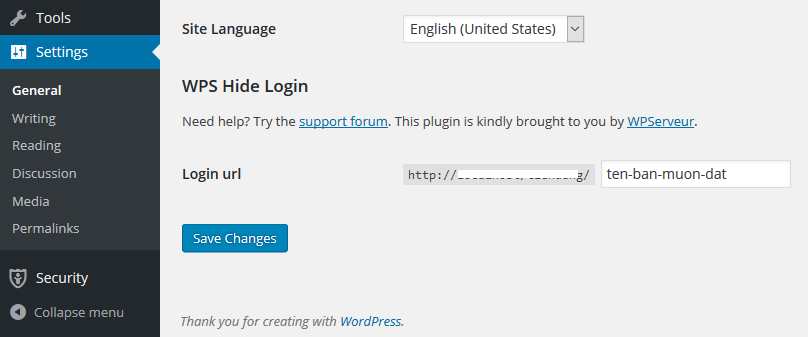
Ấn Save Changes để lưu cài đặt.
Với 2 plugin iThemes Security và WPS Hide Login bạn có thể thay đổi đường dẫn đăng nhập WordPress dễ dàng.
Ngoài ra còn một số plugin khác cũng có chức năng tương tự mà bạn có thể tham khảo đó là:
- Cerber Limit Login Attempts
- WP Hide & Security Enhancer
- Stealth Login Page
- Custom Login URL
- Protect Your Admin
Trên đây là bài viết Hướng dẫn cách ẩn đường dẫn đăng nhập trong WordPress mà Thiết kế web Ninh Bình, SEO web Ninh Bình hướng dẫn. Mọi chi tiết xin vui lòng liên hệ: Vũ Ánh Dương (0906.116.246). Xin cảm ơn.